
【YouTube】ログインの際「問題が発生しました」と表示が!対処法
Contents[OPEN]
- 1【YouTube】ログイン時に「問題が発生しました」と出る場合の対処法《設定確認》
- 1.1Cookieを有効にする
- 1.2Cookieを削除する
- 1.3キャッシュを削除する
- 1.4Google拡張機能を無効にする
- 1.5ウイルス対策ソフトを停止する
- 1.6プライベートモードを使用する
- 1.7アカウントが停止されていないか確認する
- 2【YouTube】ログインする際「問題が発生しました」と出る場合の対処法《ブラウザの問題》
- 3【YouTube】ログインする際「問題が発生しました」と出る場合の対処法《アプリの問題》
- 4【YouTube】ログインする際「問題が発生しました」と出る場合の対処法《それでもダメなら》
- 5正しい対処法で落ち着いて解決しよう
【YouTube】ログインする際「問題が発生しました」と出る場合の対処法《アプリの問題》
ここでは、アプリに問題がある場合の対処法を紹介します。
- アプリを最新版にアップデートする
- アプリをアンインストールして再インストールする
- Google アカウントを使用してログインする
- Google アカウントをスマホ端末に追加する
それでは、詳しく見ていきましょう。
アプリを最新版にアップデートする
アプリの最新のバージョンで、ログインエラーが解決されているかもしれません。古いバージョンを使っている場合は、新しいバージョンにアップデートしましょう。
YouTubeアプリを最新版にアップデートする方法は、以下のとおりです。
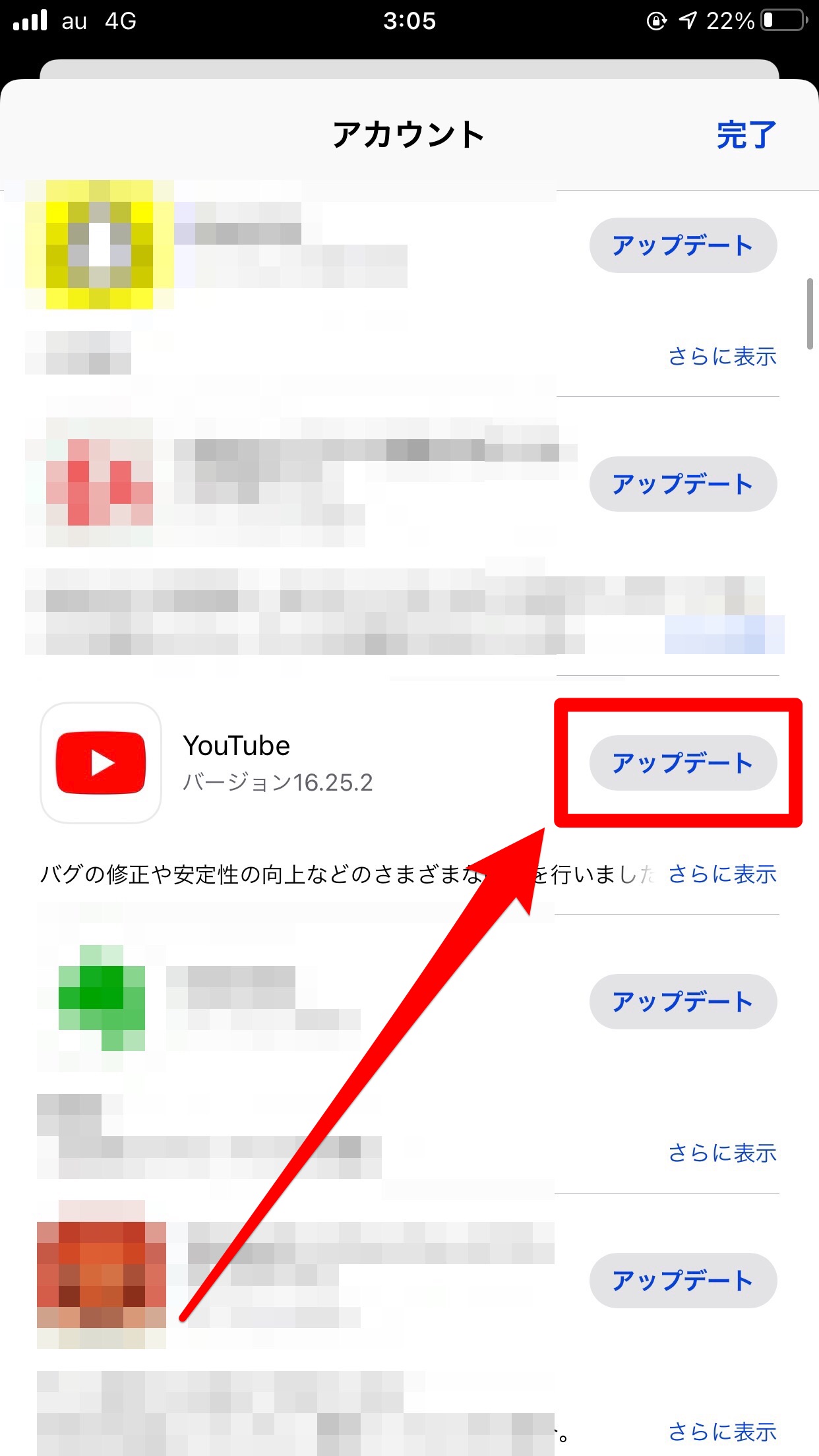
- App Storeを開き、下部の「Today」をタップします。
- 右上の「人のマーク」をタップします。
- YouTubeを探し、右側の「アップデート」をタップします。
アプリをアンインストールして再インストールする
アプリをダウンロードするときやアップデートしているときに、プログラムデータが破損してしまった可能性があります。一度、アプリを削除して再インストールしてみてください。
アプリを再インストールする方法は、以下のとおりです。
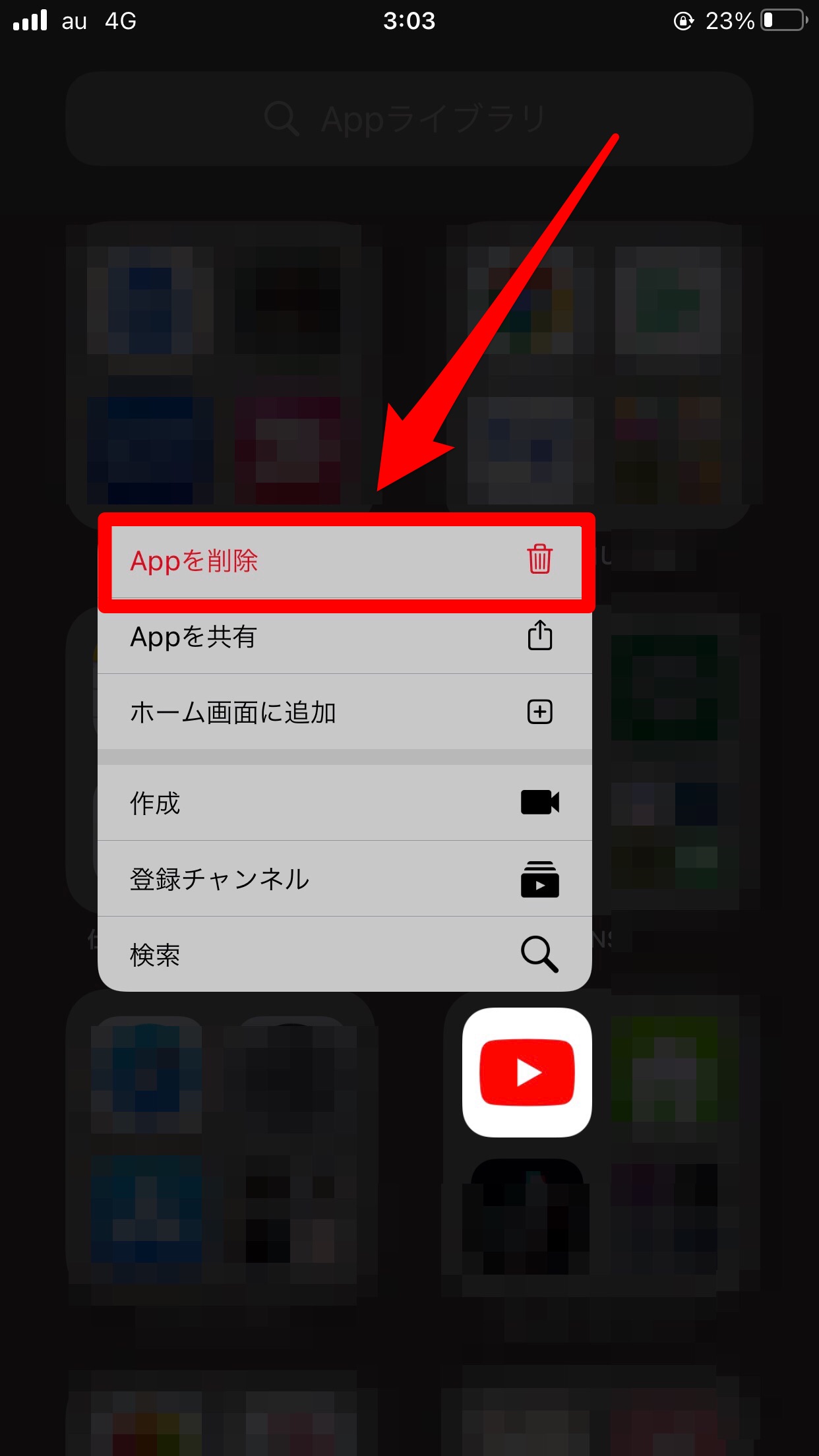
- ホーム画面にあるYouTubeのアプリのアイコンを長押しします。
- メニューが表示されるので、「Appを削除」をタップします。
- App Storeを開きます。
- 検索欄から「YouTube」と検索し、YouTubeアプリの右上に表示されている「入手」をタップします。
Googleアカウントを使用してログインする
もし、他のメールアドレスサービスでログインしている場合は、Googleアカウントを使ってとログインをしてみてください。
ログアウト・ログインする方法は、以下のとおりです。
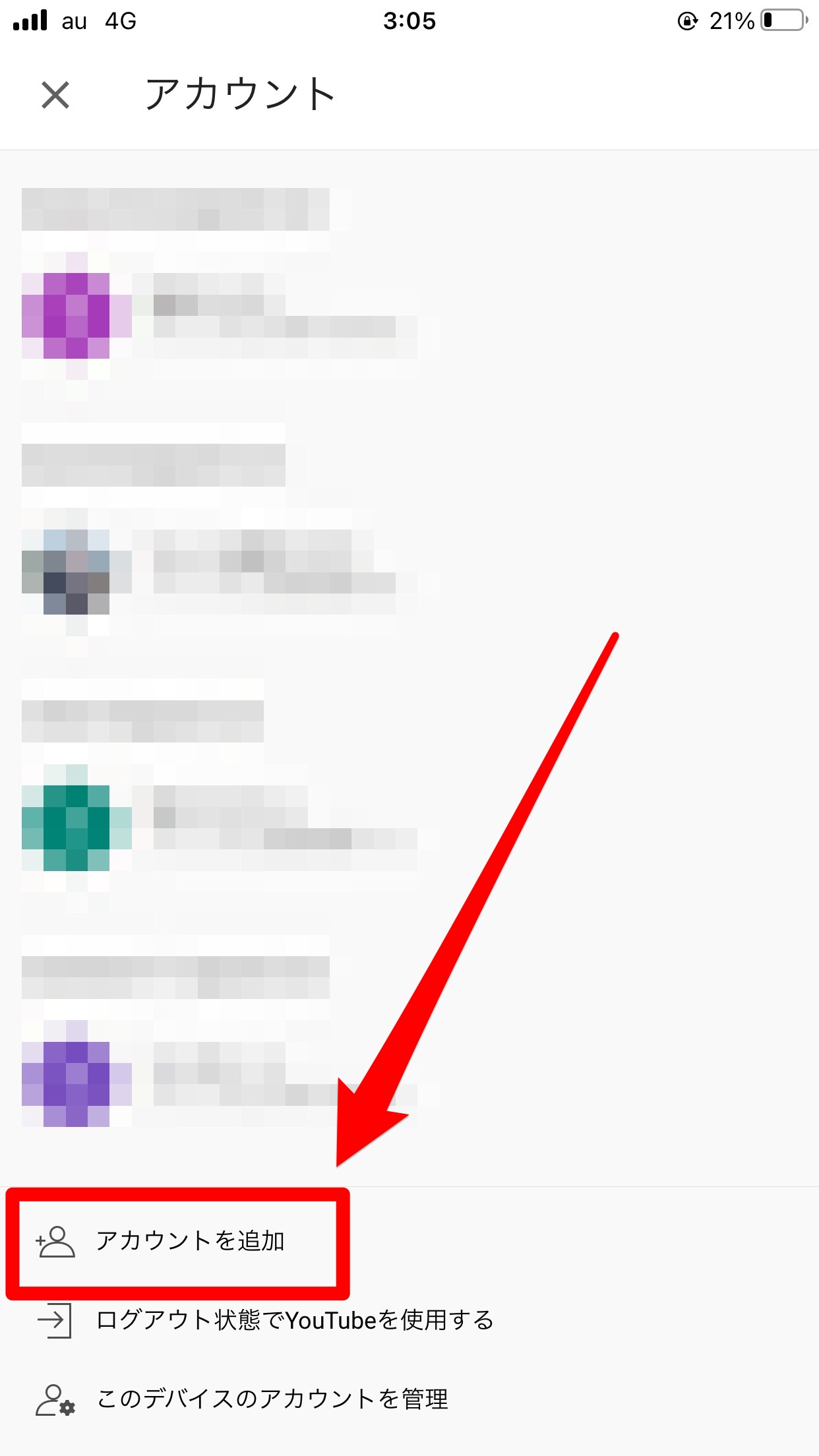
- YouTubeアプリを開き、右上のプロフィールアイコンをタップします。
- アカウント名の右側にある「>」マークをタップします。
- 「アカウントを追加」をタップします。
- 確認画面が表示されるので「続ける」をタップします。
- 「メールアドレス」と「パスワード」を入力してログインします。
Googleアカウントをスマホ端末に追加する
どの方法を試してもログインができない場合は、iPhoneにGoogleアカウント追加してみてください。Googleアカウント追加すると、アカウントの切り替えをするときに、アカウント情報が表示されるようになります。
Googleアカウントをスマホ端末に追加する方法は、以下のとおりです。
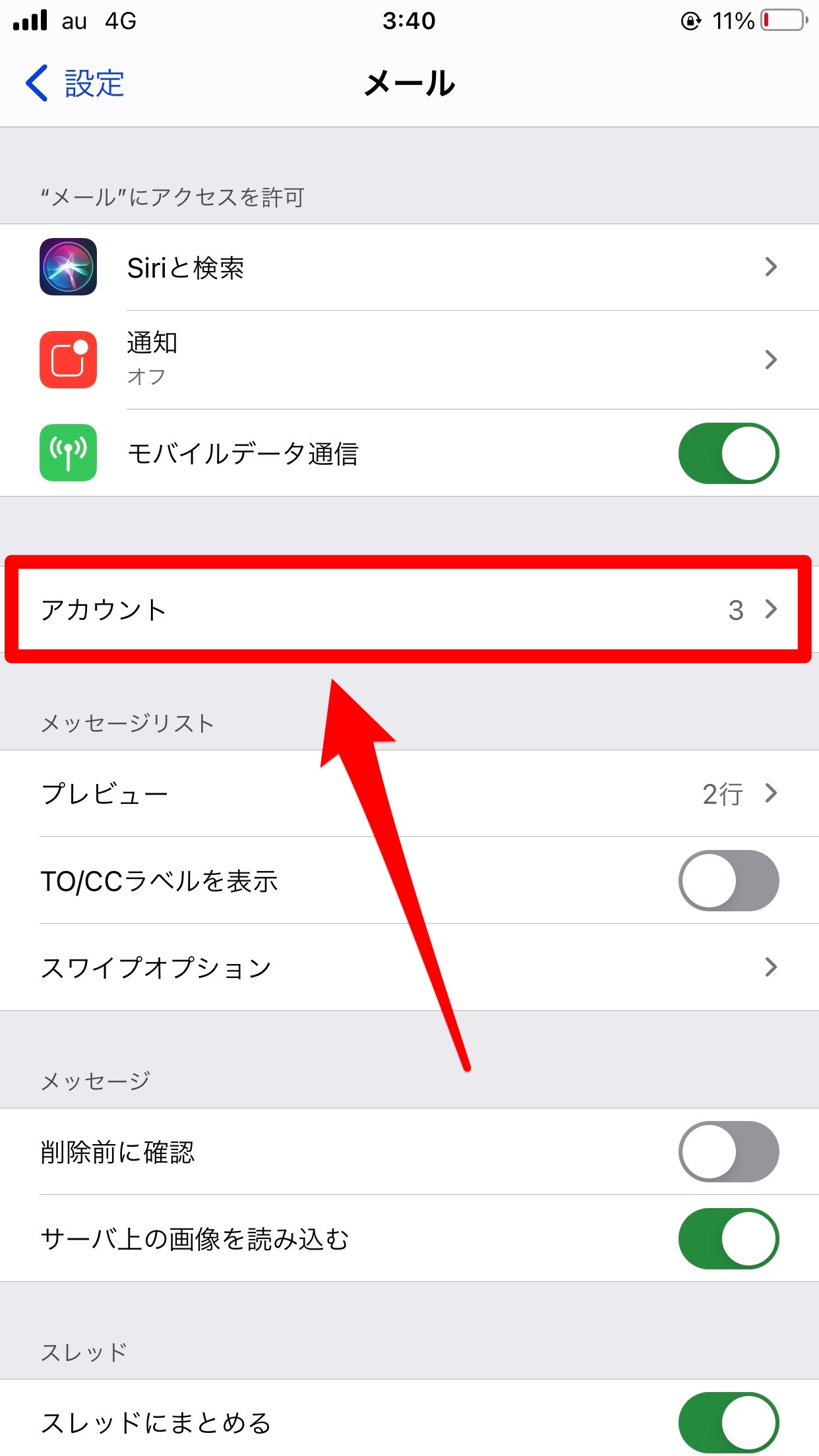
- 設定アプリを開きます。
- 「メール」→「アカウント」→「アカウントを追加」をタップします。
- 「Google」をタップします。
- 確認画面が表示されるので「続ける」をタップします。
- 「メールアドレス」と「パスワード」を入力してログインします。